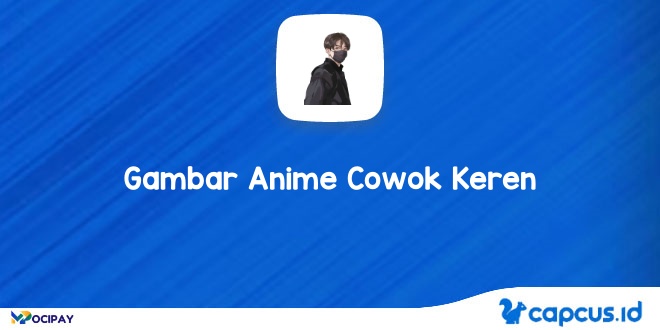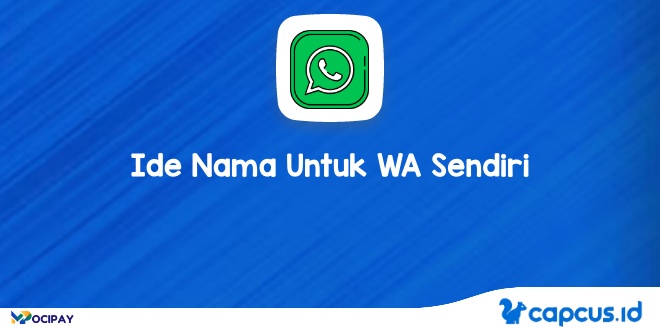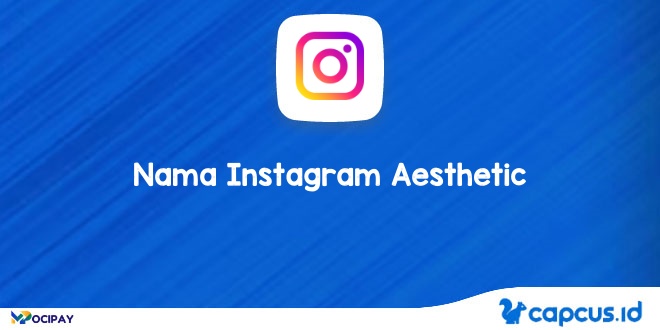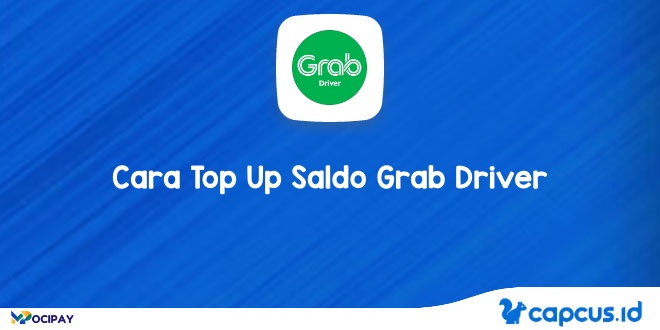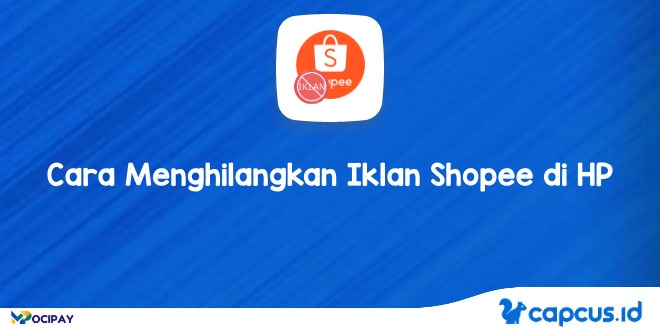Hp samsung A52 kamu tidak bisa screenshot pakai tombol? harap tenang ya karena saya punya cara screenshot samsung A52 tanpa tombol. Dijamin setelah baca artikel ini kamu bisa screenshot dengan bebas sesuka hati kamu ya.
Jadi jangan beranjak dari halaman artikel ini ya sobat.
Daftar Isi
Samsung A52
Samsung galaxy A52 merupakan hp samsung keluaran maret 2021. Dimana dari segi usia, hp samsung yang satu ini masih terbilang cukup muda ya sahabat. Ditambah lagi dengan spesifikasi hp ini yang mana sudah berada diatas rata-rata dari pesaing merek hp lainnya. Sedangkan untuk harga resmi nya, hp samsung ini masih dibandrol dengan harga Rp. 4.999.000. Nah buat kamu yang penasaran dengan gambaran hp samsung galaxy A52 berikut tampilannya

Selain hp samsung galaxy A52, ada juga samsung galaxy A52s. Perbedaan keduanya tidak banyak, hanya terdapat pada spesifikasi nya saja termasuk tingkat jaringan nya dimana samsung galaxy A52s sudah 5G sementara A52 masih 4G.
Tak cukup sampai disitu, samsung galaxy A52 juga hadir dengan tampilan yang elegan dengan banyak fitur menarik didalamnya. Salah satunya fitur tangkapan layar atau screenshot. Fitur yang satu ini tentu sangat penting untuk kita semua sementara untuk cara penggunaan fitur ini bisa menggunakan tombol yang ada pada bagian body ponsel atau tanpa tombol. Nah tanpa berlama-lama, mari kita simak cara screenshot samsung A52 dengan atau tanpa tombol
Cara screenshot samsung A52 dengan tombol
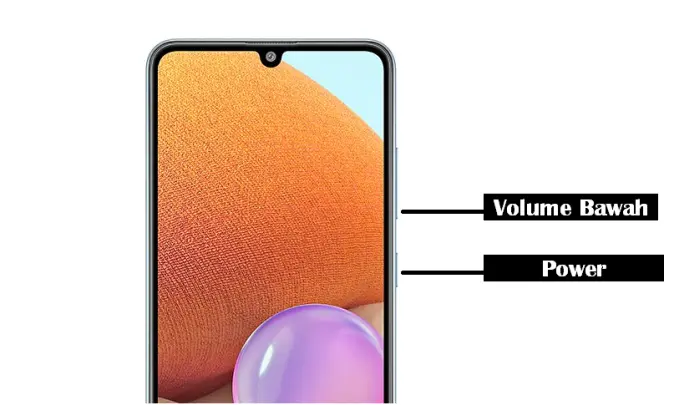
Ada 2 cara screenshot samsung A52 yang dapat kamu lakukan sobat. Cara pertama yakni menggunakan tombol alternatif dan tanpa tombol atau biasa di sebut screenshot melalui layar ponsel. Nah cara-cara tersebut akan saya rangkum menjadi sub judul yang berbeda. Dan berikut cara screenshot samsung A52 dengan menggunakan tombol:
- Buka kunci hp samsung galaxy A52s
- Cari halaman yang akan kamu screenshot
- Silahkan tekan tombol power dan volume down secara bersamaan
- Jika layar ponsel kamu berkedip dan terdengar bunyi screenshot maka screenshot layar telah berhasil
- Lalu kamu bisa share atau edit melalui menu gallery ya sobat
Itulah 5 cara screenshot samsung A52 ya sobat. Terbilang cukup mudah bukan? namun walau cara ini mudah, kamu masih harus berhati-hati dalam melakukan penekanan tombol-tombol tersebut ya karena jika kamu terlalu sering menggunakan cara ini maka tombol power dan volume down ponsel kamu akan cepat rusak apalagi jika kamu menekannya terlalu kuat. Jadi harus selalu berhati-hati ya.
Cara screenshot samsung A52 tanpa tombol
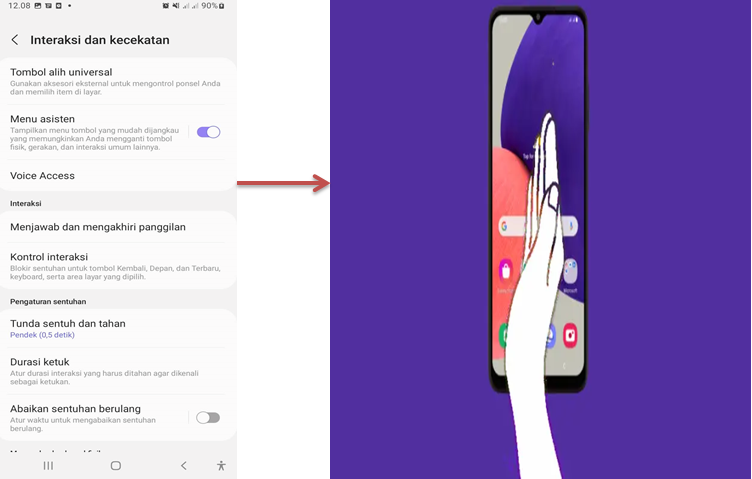
Seperti penjelasan saya sebelumnya bahwa cara screenshot samsung A52 ada 2 tipe dan tipe kedua ini adalah tanpa menggunakan tombol alternatif. Jadi kamu bisa screenshot melalui menu asisten dan usapan pada layar. Bagaimana caranya? Nah untuk caranya bisa kamu lihat dibawah ini ya:
-
Menu asisten touch
Berikut urutan cara screenshot samsung A52 secara singkat melalui menu asisten touch samsung:
- Buka kunci ponsel kamu
- Lalu pergi ke menu settings
- Klik menu aksebilitas
- Pilih interaksi dan kecekatan
- Kemudian pada menu asisten ubah fitur menjadi on
- Jika sudah aktif, nantinya menu asisten akan melayang di layar ponsel kamu
- Dan saat kamu klik menu tersebut maka kamu akan menemukan tampilan seperti berikut
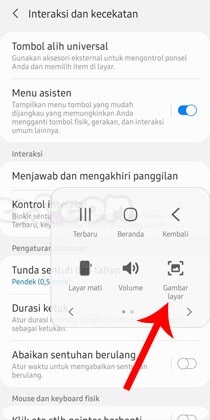
Setelah gambar diatas muncul maka kamu sudah bisa screenshot layar ponsel samsung kamu dengan cepat tanpa menggunakan tombol ya sobat. Namun jika menu asisten tidak muncul maka kamu bisa lakukan cara ini secara bertahap ya sobat.
Artikel tentang 6 Cara Merekam Layar HP Oppo Dengan Suara, Aplikasi, Tanpa Aplikasi juga tidak kalah menariknya dengan cara screenshot layar samsung A52 jadi kamu bisa coba singgahi ya sobat.
-
Usapan pada layar
Berikut urutan cara screenshot samsung A52 menggunakan fitur usapan pada layar:
- Aktifkan ponsel kamu
- Cari menu settings
- Pilih kolom fitur lanjutan
- Pada fitur lanjutan, klik gerakan dan gestur
- Klik tombol usapkan telapak tangan untuk mengambil pada kolom fitur lanjutan
Seperti biasa, setelah kamu melakukan 5 urutan cara diatas maka silahkan kamu coba dengan usapkan telapak tangan kamu di sepanjang layar ya bukan usapkan dengan 3 jari. Karena biasanya kebanyakan hp android melakukan screenshot layar dengan 3 jari saja namun pada hp samsung sedikit berbeda ya sobat.
Cara cek LCD hp samsung

Cara screenshot samsung A52 tanpa tombol tidak bisa kamu lakukan sobat jika layar atau LCD kamu tidak original. Biasanya ada banyak faktor yang menyebabkan layar tidak original lagi dan salah satu nya ialah pergantian LCD dengan merek samsung yang dijual murah. Tentunya layar atau LCD hp kamu tidak akan bisa dikatakan original lagi ya sobat. Mengapa kamu perlu mengetahui hal ini? jawabannya agar kamu bisa melakukan cara screenshot samsung A52 dengan fitur sentuhan atau usapan layar ya.
Oleh karena itu, silahkan kamu lihat cara cek LCD hp samsung berikut ini:
- Silahkan kamu cek kondisi layar hp kamu dimana apakah ada retak atau goresan?
- Uji seberapa responsif layar sentuh pada hp samsung kamu
- Masukkan *#0*# pada menu dial dan klik cek touch screen
- Kamu juga bisa pakai aplikasi touch screen untuk cek keaslian LCD ponsel kamu
- Perhatikan warna layar hp samsung kamu
Salah satu aplikasi yang dapat saya rekomendasikan untuk cek lcd hp samsung kamu adalah Multitouch tester. Berikut link download aplikasi ini:
| Nama aplikasi | MultiTouch Tester |
| Rating | 4.5 |
| Jumlah download | 1 jt+ |
| Link playstore | Com.MultiTouch.Tester |
Setelah 5 cara diatas kamu selesaikan maka saya pastikan kamu bisa lebih mudah untuk screenshot layar hp kamu dan pastinya tidak akan lelet ya sobat. Jadi tunggu apalagi, ayo buruan coba di hp samsung kamu sekarang juga!
| Tips | Penjelasan |
| Gunakan Tombol Fisik | Tekan dan tahan tombol daya (power) dan tombol volume down secara bersamaan selama beberapa detik. Pastikan untuk menekan nya secara bersamaan dan tahan hingga layar berkedip atau terdengar suara penangkapan layar. |
| Swipe dengan Tangan | Aktifkan opsi pengambilan layar dengan tangan di pengaturan (biasanya ditemukan di Pengaturan > Fitur Lanjutan). Setelah diaktifkan, gesek layar dengan tepat tiga jari secara bersamaan untuk mengambil tangkapan layar. Ini memudahkan pengambilan layar dengan satu tangan. |
| Pakai Gestur atau Tombol Pintas | Beberapa model Samsung menyediakan fitur pengambilan layar dengan menggunakan gestur atau tombol pintas. Periksa pengaturan perangkat Anda untuk menemukan opsi ini dan tentukan gestur atau tombol pintas yang nyaman bagi Anda. |
| Gunakan Panel Jantung Samsung | Untuk beberapa model Samsung, Anda dapat menggunakan Panel Jantung. Tarik tepi tangan di sepanjang sisi layar, dan pilih opsi tangkapan layar dari Panel Jantung. |
| Pengaturan Metode Pengambilan Layar | Buka Pengaturan, cari opsi “Pengambilan Layar” atau “Layar” dan pilih metode pengambilan layar yang diinginkan. Di sini, Anda dapat menyesuaikan pengaturan seperti pemberitahuan suara atau menyunting tangkapan layar segera setelah diambil. |
Kesimpulan
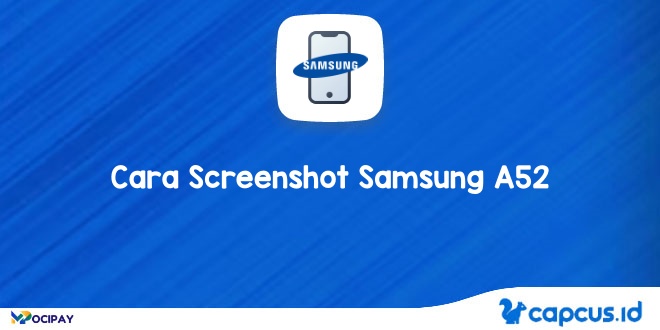
Cara screenshot untuk setiap hp android memang berbeda ya guys. Namun biasanya hp android dengan merek yang sama walaupun tipe nya berbeda tentu masih memiliki cara screenshot yang berbeda tetapi mungkin susunan menu settings nya tidak selalu sama. Jadi untuk cara screenshot nya silahkan kamu lihat melalui sumbernya masing-masing ya sobat. Terimakasih telah membaca artikel cara screenshot samsung A52 sampai selesai dan salam hangat dari capcus.